Hoe MicroCoordinator verwijderen van computers
![]() Geschreven door Tomas Meskauskas op
Geschreven door Tomas Meskauskas op
Wat voor toepassing is MicroCoordinator?
Tijdens het testen van MicroCoordinator hebben we gemerkt dat het ongewenste en vaak vervelende advertenties levert. Daarom hebben we MicroCoordinator geclassificeerd als adware. Het is vermeldenswaard dat meerdere beveiligingsleveranciers deze app als schadelijk markeren. Gebruikers moeten de installatie van MicroCoordinator vermijden en het verwijderen als het al geïnstalleerd is.
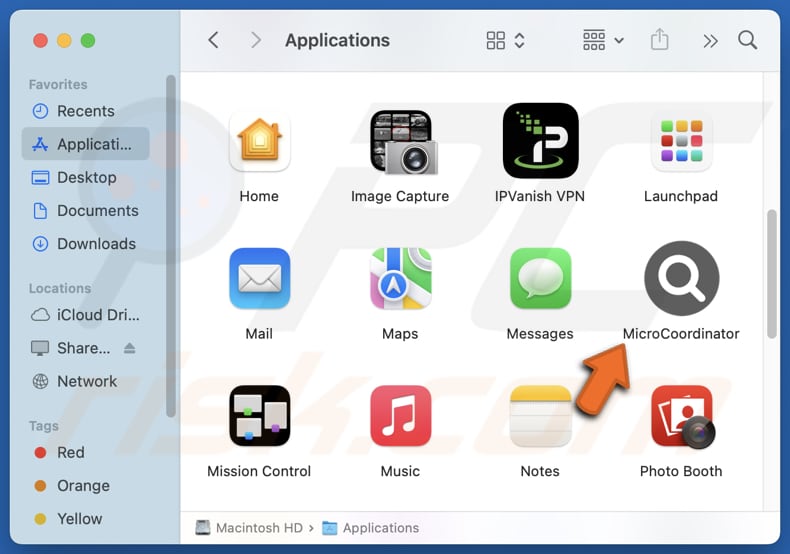
MicroCoordinator adware in detail
Advertenties (bv. banners, pop-ups en coupons) geleverd door MicroCoordinator kunnen opdringerig, misleidend en ontworpen zijn om winst te genereren voor de ontwikkelaars van de app. Deze advertenties kunnen het normale browsen en computergebruik verstoren en gebruikers naar potentieel schadelijke websites leiden.
Interactie met advertenties van MicroCoordinator kan leiden tot websites die reclame maken voor nepproducten, frauduleuze diensten of phishingsites die tot doel hebben persoonlijke informatie te stelen (zoals inloggegevens of creditcardgegevens). Deze advertenties kunnen gebruikers ook doorverwijzen naar onbetrouwbare websites met malware, neppe enquêtes, loterijen of twijfelachtige softwaredownloads.
Op de pagina's die worden gepromoot via advertenties die zijn gegenereerd door MicroCoordinator, kunnen gebruikers worden misleid tot het nemen van acties die kunnen resulteren in geldelijk verlies, identiteitsdiefstal, computerinfecties en andere negatieve resultaten. Bovendien kan MicroCoordinator verschillende informatie verzamelen, zoals browsinggegevens, IP-adressen en zelfs meer gevoelige informatie zoals wachtwoorden.
Bovendien kan MicroCoordinator de computerprestaties vertragen en is het moeilijk te verwijderen zonder gespecialiseerde hulpmiddelen. Over het algemeen is MicroCoordinator geen betrouwbare toepassing die zo snel mogelijk van computers moet worden verwijderd. Het kan gebruikers blootstellen aan scams en andere online bedreigingen.
| Naam | Advertenties van MicroCoordinator |
| Type bedreiging | Adware, Mac-malware, Mac-virus |
| Namen detectie | Avast (MacOS:Adload-AG [Adw]), Combo Cleaner (Adware.Generic.3167710), ESET-NOD32 (Een variant van OSX/Adware.Synataeb.H), Kaspersky (Niet-virus:HEUR:AdWare.OSX.Adload.j), Volledige lijst (VirusTotal) |
| Aanvullende informatie | Deze toepassing behoort tot de Adload malware-familie. |
| Symptomen | Je Mac wordt trager dan normaal, je ziet ongewenste pop-upadvertenties, je wordt omgeleid naar dubieuze websites. |
| Verspreidingsmethoden | Misleidende pop-upadvertenties, gratis software-installateurs (bundelen), downloaden van torrentbestanden. |
| Schade | Volgen van internetbrowsers (mogelijke privacyproblemen), weergave van ongewenste advertenties, omleidingen naar dubieuze websites, verlies van privégegevens. |
| Malware verwijderen (Mac) | Om mogelijke malware-infecties te verwijderen, scant u uw Mac met legitieme antivirussoftware. Onze beveiligingsonderzoekers raden aan Combo Cleaner te gebruiken. |
Conclusie
Adware is ongewenste software die ergernis kan veroorzaken met opdringerige advertenties, de systeemprestaties kan beïnvloeden en gebruikers kan blootstellen aan scams, malware en privacyrisico's. Bescherming tegen adware vereist voorzichtigheid, zoals het vermijden van verdachte downloads en het regelmatig scannen van apparaten met vertrouwde anti-malware tools.
Meer voorbeelden van adware gericht op macOS-gebruikers zijn EssentialSector, TheorySeek, en Cork.app.
Hoe heeft MicroCoordinator zich op mijn computer geïnstalleerd?
Adware wordt vaak geïnstalleerd wanneer gebruikers details over het hoofd zien tijdens het installeren van gratis of onbetrouwbare software. Het wordt meestal gebundeld als optioneel onderdeel en verborgen in "Geavanceerde" of "Aangepaste" instellingen, die gebruikers moeten bekijken en wijzigen om ongewenste aanbiedingen te weigeren.
Klikken op misleidende pop-ups en advertenties, het openen van verdachte links, downloaden van P2P-netwerken, downloaders van derden, onofficiële app-winkels, dubieuze pagina's en het uitvoeren van soortgelijke acties kunnen ook leiden tot de installatie van adware. Meestal installeren gebruikers adware onbewust.
Hoe vermijd je de installatie van ongewenste toepassingen?
Download bestanden en programma's alleen van officiële websites en app stores. Vermijd winkels van derden, downloaders, dubieuze sites en P2P-netwerken. Controleer de beoordelingen en recensies voordat je een app installeert. Pas beschikbare opties of selectievakjes aan om ongewenste aanbiedingen tijdens installaties te weigeren.
Ga niet in op pop-ups of links op onbetrouwbare sites en sta nooit toe dat onbetrouwbare sites meldingen weergeven. Zorg er ook voor dat je een betrouwbaar antivirus- of antimalwareprogramma gebruikt en regelmatig apparaatscans uitvoert. Als uw computer al geïnfecteerd is met MicroCoordinator, raden we u aan een scan uit te voeren met Combo Cleaner om deze adware automatisch te elimineren.
Een pop-up die verschijnt na de installatie van MicroCoordinator:
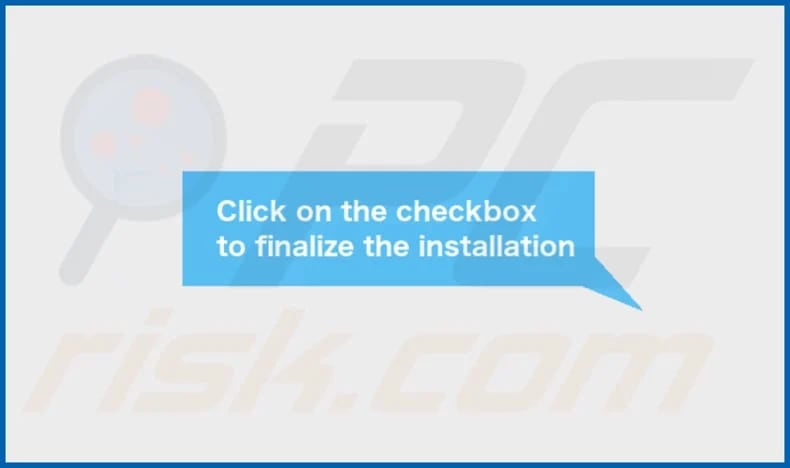
De installatiemap van MicroCoordinator:
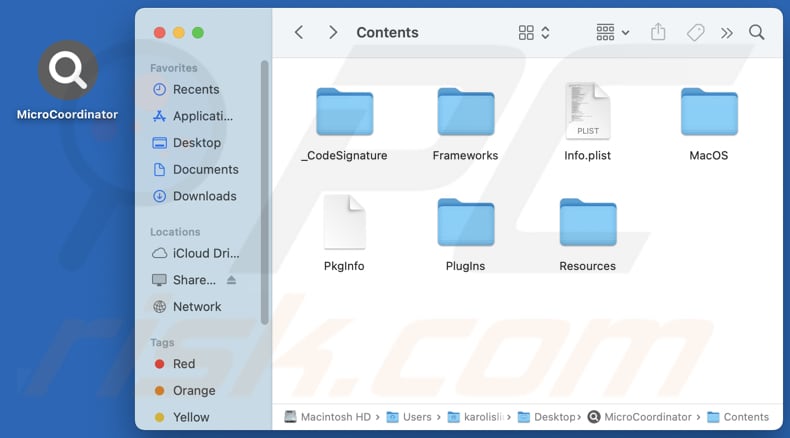
Onmiddellijke automatische Mac malware verwijdering:
Handmatig de dreiging verwijderen, kan een langdurig en ingewikkeld proces zijn dat geavanceerde computer vaardigheden vereist. Combo Cleaner is een professionele automatische malware verwijderaar die wordt aanbevolen om Mac malware te verwijderen. Download het door op de onderstaande knop te klikken:
▼ DOWNLOAD Combo Cleaner voor Mac
De gratis scanner controleert of uw computer geïnfecteerd is. Om het volledige product te kunnen gebruiken moet u een licentie van Combo Cleaner kopen. Beperkte proefperiode van 7 dagen beschikbaar. Combo Cleaner is eigendom van en wordt beheerd door Rcs Lt, het moederbedrijf van PCRisk. Lees meer. Door het downloaden van software op deze website verklaar je je akkoord met ons privacybeleid en onze algemene voorwaarden.
Snelmenu:
- Wat is MicroCoordinator?
- STAP 1. Verwijder MicroCoordinator gerelateerde bestanden en mappen van OSX.
- STAP 2. MicroCoordinator advertenties verwijderen uit Safari.
- STAP 3. MicroCoordinator advertenties uit Google Chrome verwijderen.
- STAP 4. MicroCoordinator advertenties verwijderen uit Mozilla Firefox.
Video die laat zien hoe je adware en browser hijackers verwijdert van een Mac-computer:
MicroCoordinator adware verwijderen:
Verwijder MicroCoordinator-gerelateerde potentieel ongewenste toepassingen uit je map "Toepassingen":

Klik op het Finder-icoon. Selecteer in het Finder-venster "Toepassingen". Zoek in de map Toepassingen naar "MPlayerX", "NicePlayer" of andere verdachte toepassingen en sleep deze naar de Prullenmand. Nadat u de mogelijk ongewenste toepassing(en) die online advertenties veroorzaken hebt verwijderd, scant u uw Mac op resterende ongewenste onderdelen.
Verwijder aan de advertenties van microcoordinator gerelateerde bestanden en mappen:

Klik op het Finder icoon, vanuit de menubalk kies je Ga en klik je op Ga naar map...
 Controleer of er zich door de adware aangemaakte bestanden bevinden in de map /Library/LaunchAgents folder:
Controleer of er zich door de adware aangemaakte bestanden bevinden in de map /Library/LaunchAgents folder:

In de Ga naar map...-balk typ je: /Library/LaunchAgents
 In de map “LaunchAgents” zoek je naar recent toegevoegde verdachte bestanden en je verplaatst deze naar de prullenbak. Voorbeelden van bestanden aangemaakt door adware: “installmac.AppRemoval.plist”, “myppes.download.plist”, “mykotlerino.ltvbit.plist”, “kuklorest.update.plist”, enz. Adware installeert vaak bestanden met hetzelfde bestandsnaampatroon.
In de map “LaunchAgents” zoek je naar recent toegevoegde verdachte bestanden en je verplaatst deze naar de prullenbak. Voorbeelden van bestanden aangemaakt door adware: “installmac.AppRemoval.plist”, “myppes.download.plist”, “mykotlerino.ltvbit.plist”, “kuklorest.update.plist”, enz. Adware installeert vaak bestanden met hetzelfde bestandsnaampatroon.
 Controleer of er zich door adware aangemaakte bestanden bevinden in de map /Library/Application Support:
Controleer of er zich door adware aangemaakte bestanden bevinden in de map /Library/Application Support:

In de Ga naar map...-balk typ je: /Library/Application Support
 In de map “Application Support” zoek je naar recent toegevoegde verdachte mappen. Bijvoorbeeld “MplayerX” or “NicePlayer”, en je verplaatst deze mappen naar de prullenbak.
In de map “Application Support” zoek je naar recent toegevoegde verdachte mappen. Bijvoorbeeld “MplayerX” or “NicePlayer”, en je verplaatst deze mappen naar de prullenbak.
 Controleer of er zich door adware aangemaakte bestanden bevinden in de map ~/Library/LaunchAgents:
Controleer of er zich door adware aangemaakte bestanden bevinden in de map ~/Library/LaunchAgents:

In de Ga naar map...-balk typ je: ~/Library/LaunchAgents

In de map “LaunchAgents” zoek je naar recent toegevoegde verdachte bestanden en je verplaatst deze naar de prullenbak. Voorbeelden van bestanden aangemaakt door adware: “installmac.AppRemoval.plist”, “myppes.download.plist”, “mykotlerino.ltvbit.plist”, “kuklorest.update.plist”, enz. Adware installeert vaak verschillende bestanden met hetzelfde bestandsnaampatroon.
 Controleer of er zich door adware aangemaakte bestanden bevinden in de map /Library/LaunchDaemons:
Controleer of er zich door adware aangemaakte bestanden bevinden in de map /Library/LaunchDaemons:
 In de Ga naar map...-balk typ je: /Library/LaunchDaemons
In de Ga naar map...-balk typ je: /Library/LaunchDaemons
 In de map “LaunchDaemons” zoek je naar recent toegevoegde verdachte bestanden. Voorbeelden zijn: “com.aoudad.net-preferences.plist”, “com.myppes.net-preferences.plist”, "com.kuklorest.net-preferences.plist”, “com.avickUpd.plist”, etc., en je verplaatst deze naar de prullenbak.
In de map “LaunchDaemons” zoek je naar recent toegevoegde verdachte bestanden. Voorbeelden zijn: “com.aoudad.net-preferences.plist”, “com.myppes.net-preferences.plist”, "com.kuklorest.net-preferences.plist”, “com.avickUpd.plist”, etc., en je verplaatst deze naar de prullenbak.
 Scan uw Mac met Combo Cleaner:
Scan uw Mac met Combo Cleaner:
Als u alle stappen in de juiste volgorde hebt gevolgd dan zou uw Mac nu helemaal virus- en malwarevrij moeten zijn. Om zeker te weten of uw systeem niet langer besmet is voert u best een scan uit met Combo Cleaner Antivirus. Download dit programma HIER. Na het downloaden van het bestand moet u dubbelklikken op het combocleaner.dmg installatiebestand, in het geopende venster sleept u het Combo Cleaner-icoon naar het Applicaties-icoon. Nu opent u launchpad en klikt u op het Combo Cleaner-icoon. Wacht tot Combo Cleaner de virusdefinities heeft bijgewerkt en klik vervolgens op de knop 'Start Combo Scan'.

Combo Cleaner zal uw Mac scannen op malwarebesmettingen. Als de scan meldt 'geen bedreigingen gevonden' - dan betekent dit dat u verder de verwijderingsgids kunt volgen. In het andere geval is het aanbevolen alle gevonden besmettingen te verwijderen voor u verder gaat.

Na het verwijderen van bestanden en mappen die werden aangemaakt door deze adware ga je verder met het verwijderen van frauduleuze extensies uit je internetbrowsers.
Advertenties van MicroCoordinator verwijderen uit de internetbrowsers:
 Kwaadaardige extensies verwijderen uit Safari:
Kwaadaardige extensies verwijderen uit Safari:
Verwijder aan advertenties van microcoordinator gerelateerde Safari extensies:

Open de Safari-browser, vanuit de menubalk selecteer je "Safari" en klik je op "Voorkeuren...".

In het scherm met de voorkeuren selecteer je "Extensies" en zoek je naar recent geïnstalleerde verdachte extensies. Als je die gevonden hebt klik je op de "Verwijderen"-knop er net naast. Merk op dat je veilig alle extensies kunt verwijderen uit de Safari-browser, ze zijn niet noodzakelijk voor een goede werking van de browser.
- Als je problemen blijft hebben met browser doorverwijzingen en ongewenste advertenties lees je hier hoe Safari te resetten.
 Kwaadaardige plug-ins verwijderen uit Mozilla Firefox:
Kwaadaardige plug-ins verwijderen uit Mozilla Firefox:
Verwijder aan advertenties van microcoordinator gerelateerde Mozilla Firefox add-ons:

Open je Mozilla Firefox-browser. In de rechterbovenhoek van het scherm klik je op de "Menu openen"-knop (met de drie horizontale lijnen). Uit het geopende menu selecteer je "Add-ons".

Kies het tabblad "Extensies" en zoek naar recent geïnstalleerde verdachte add-ons. Eens gevonden klik je op de "Verwijderen"-knop er net naast. Merk op dat je veilig alle extensies uit je Mozilla Firefox-browser kunt verwijderen - ze zijn niet noodzakelijk voor de goede werking van de browser.
- Als je problemen blijft ervaren met browser doorverwijzingen en ongewenste advertenties kun je ook Mozilla Firefox resetten.
 Kwaadaardige extensies verwijderen uit Google Chrome:
Kwaadaardige extensies verwijderen uit Google Chrome:
Verwijder aan advertenties van microcoordinator gerelateerde Google Chrome add-ons:

Open Google Chrome en klik op de "Chrome menu"-knop (drie horizontale lijnen) gesitueerd in de rechterbovenhoek van het browserscherm. In het uitklapmenu selecteer je "Meer tools" en vervolgens "Extensies".

In het scherm "Extensies" zoek je naar recent geïnstalleerde verdachte add-ons. Als je die gevonden hebt klik je op de "Prullenbak"-knop er net naast. Merk op dat je veilig alle extensies uit je Google Chrome-browser kunt verwijderen. Ze zijn niet noodzakelijk voor een goede werking van de browser.
- Als je problemen blijft ervaren met browser doorverwijzingen en ongewenste advertenties kun je ook Google Chrome resetten.
Veelgestelde vragen (FAQ)
Welke schade kan adware veroorzaken?
Adware kan frustrerend zijn, apparaten vertragen, inbreuk maken op de privacy en zelfs leiden tot de installatie van kwaadaardige of andere ongewenste software.
Wat doet adware?
Adware geeft verschillende advertenties weer en kan ook fungeren als een browser hijacker. Het is ook gebruikelijk dat adware in staat is om gebruikersinformatie te verzamelen.
Hoe genereren adware-ontwikkelaars inkomsten?
Makers van adware genereren meestal inkomsten door producten, websites of diensten te promoten, waarbij de meeste van hun inkomsten uit affiliate programma's komen.
Verwijdert Combo Cleaner de adware van MicroCoordinator?
Combo Cleaner kan adware detecteren en verwijderen van je computer. Aangezien handmatige verwijdering verborgen bestanden of onderdelen kan achterlaten, zorgt het gebruik van Combo Cleaner voor een effectievere en volledige verwijdering.
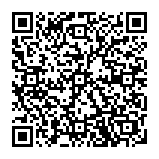
▼ Toon discussie